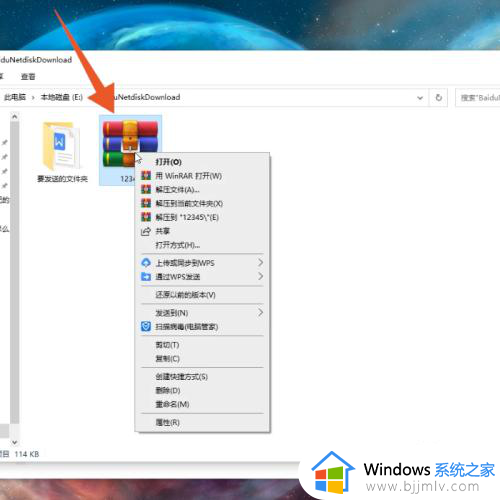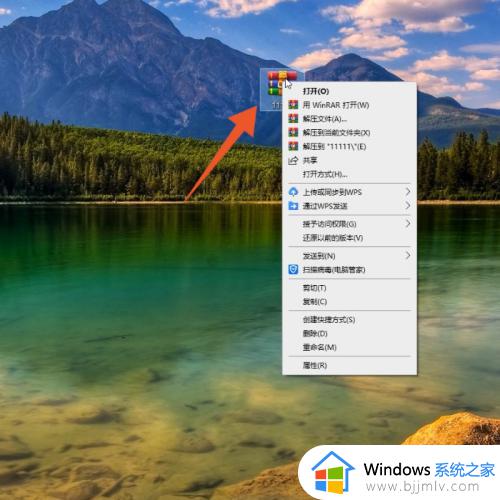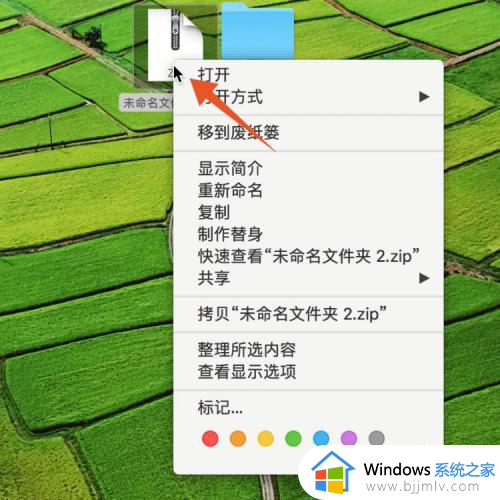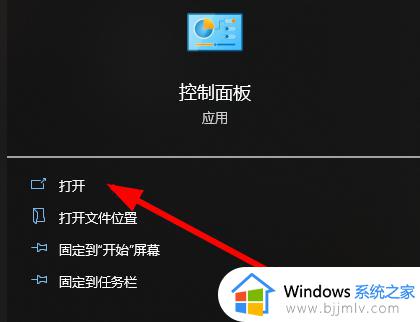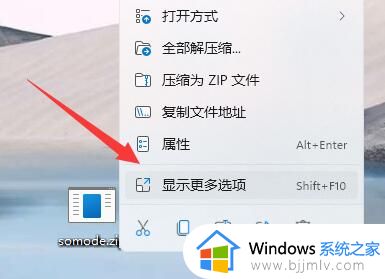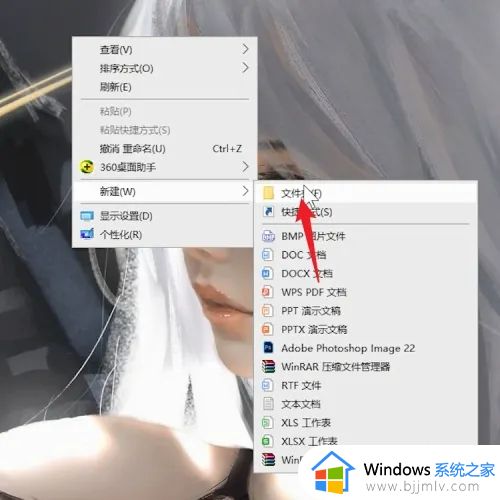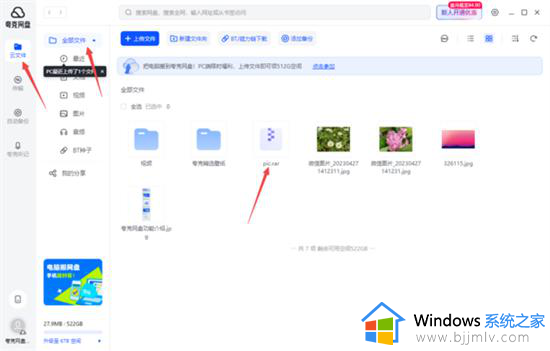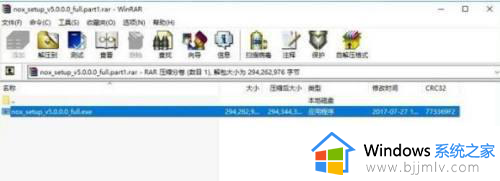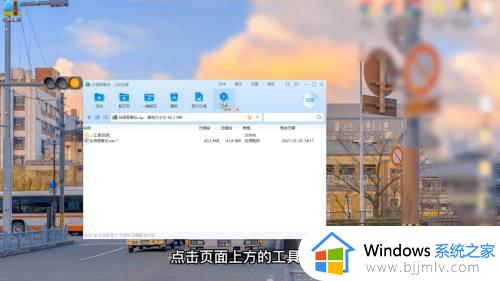电脑上如何解压文件压缩包 电脑压缩文件怎么解压打开
更新时间:2023-12-22 17:19:34作者:runxin
很多用户在日常办公或者学习的过程中,也经常会通过电脑来实现文件的传输,因此小伙伴总是会将文件夹进行压缩处理,可是当用户在电脑中接收到压缩文件包之后,却一直都不懂得解压处理,对此电脑上如何解压文件压缩包呢?其实方法很简单,这里小编就来教大家电脑压缩文件怎么解压打开,以供大家参考。
具体方法如下:
Windows右键点击
1、在你的Windows电脑里面用鼠标右键单击压缩包。
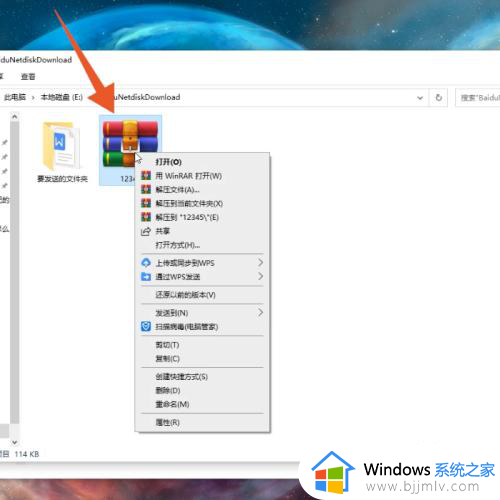
2、在弹出的菜单里面选择并点击解压文件的命令。
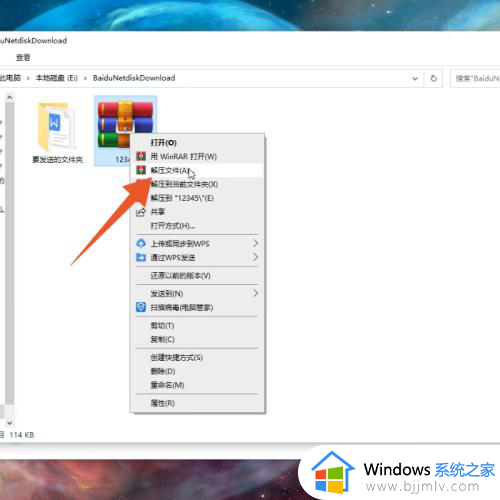
3、选择好你的解压路径后再点击下面的确定就可以了。
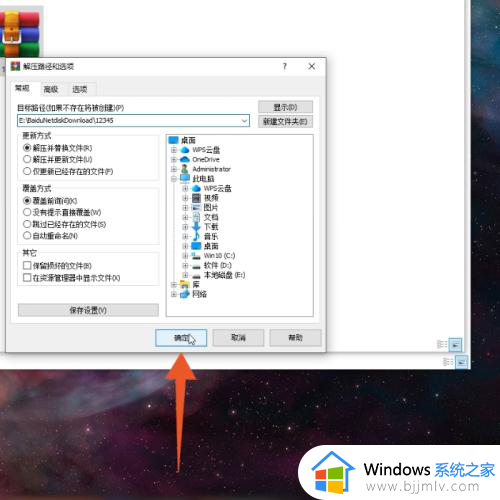
Mac快速查看
1、在你的Mac电脑里面,选中压缩包后按下鼠标右键。
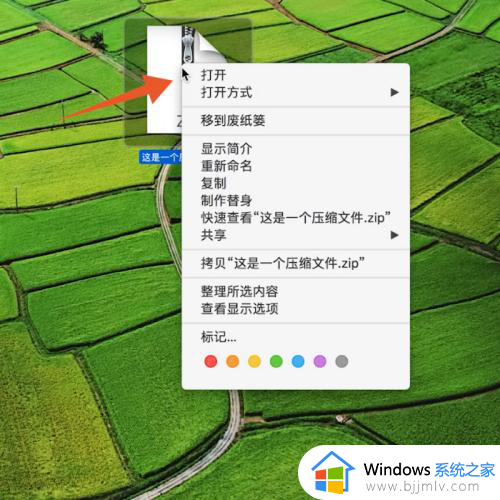
2、在弹出的菜单里面选择并点击快速查看的命令。
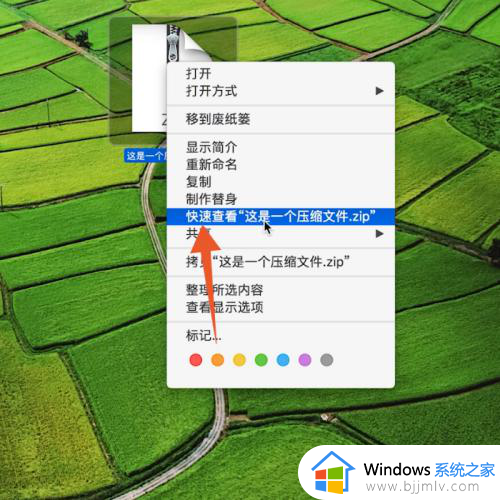
3、进入下一个界面后直接点击上方的解压缩按钮就可以了。
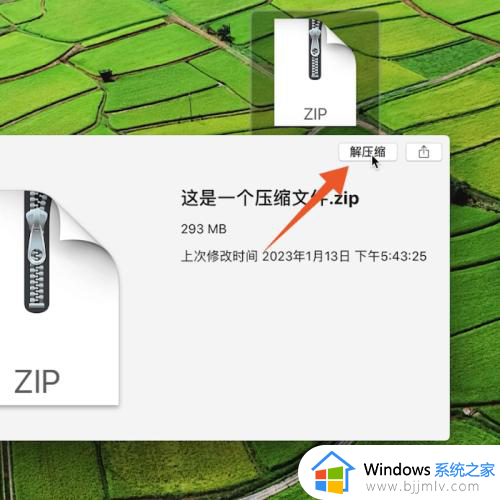
上述就是小编给大家介绍的电脑压缩文件怎么解压打开所有步骤了,还有不清楚的用户就可以参考一下小编的步骤进行操作,希望本文能够对大家有所帮助。